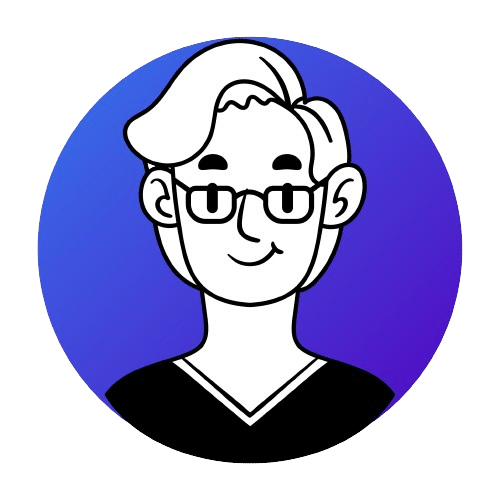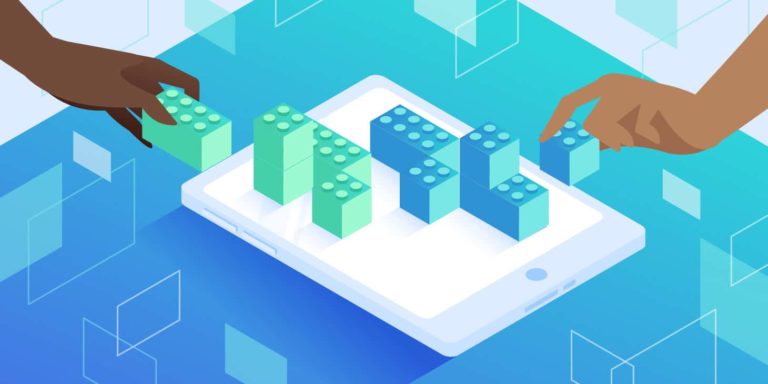5 formas de obtener ID de publicación y página en WordPress
Hay muchas situaciones en las que es posible que necesite saber cuál es el ID de una página o publicación específica en WordPress. Un complemento podría necesitarlo para excluir esa página de una función, por ejemplo. Alternativamente, si es un desarrollador, podría tener que consultar ese ID.
Los números de identificación de la página y la publicación son la forma en que WordPress identifica cada parte del contenido de su sitio web. Tradicionalmente, la plataforma no muestra esa información abiertamente, pero es bastante fácil de encontrar si sabe dónde buscarla. De hecho, hay una lote de las formas en que puede obtener ID de publicación en WordPress.
En este artículo, le mostraremos cinco formas diferentes de obtener ID de publicación en WordPress, que van desde lo tradicional hasta lo poco ortodoxo.
¡Hagámoslo!
Por qué es útil saber cómo identificar las ID de página y publicación de WordPress
Internamente, WordPress reconoce páginas y publicaciones específicas por sus números de identificación. Esa información a veces es necesaria si está utilizando un complemento que le pregunta qué publicaciones desea incluir o excluir de sus efectos.
Los ID de publicación de WordPress también son necesarios en algunos casos para crear códigos cortos personalizados. Si está utilizando un código corto que requiere que especifique una publicación, le pedirá que ingrese la ID de esa publicación como parte de sus parámetros.
Otro ejemplo más avanzado ocurre si está agregando código personalizado a su sitio web, pero solo desea orientar los anuncios a páginas específicas. En ese escenario, puede decirle a WordPress que si una publicación o página coincide con los ID que estableció, debería ejecutar el código que desea:
if(is_single(POST_ID))Independientemente del escenario al que se enfrente, hay una lote de las formas en que puede averiguar cuál es el ID de cualquier publicación o página en WordPress.
Hablemos de lo que son.
Cómo obtener ID de publicación en WordPress (5 métodos)
Encontrar ID de publicación en WordPress es muy simple si sabe dónde buscar. Comencemos con el enfoque más sencillo y luego avancemos en la lista.
1. Busque el ID en la URL de cada publicación
La forma más fácil de encontrar una ID de publicación en WordPress es ir a su panel y hacer clic en el Publicaciones opción de menú. Debería ver una lista de todas las publicaciones en su sitio web, y encontrar sus ID es tan fácil como pasar el mouse sobre cada título:

Pasar el mouse sobre el título de una publicación para ver su ID.
En el ejemplo anterior, el ID de la publicación es 1 y ese número viene justo después del posts = parámetro.
Si por alguna razón no puede detectar la identificación con claridad, puede abrir la publicación con el editor de WordPress. De esa manera, su URL aparecerá en su barra de navegación, lo que debería hacer que la identificación sea más fácil de detectar:

Encontrar el ID de una publicación de WordPress consultando su URL.
Tenga en cuenta que las URL de las publicaciones que ve en su panel de control pueden ser diferentes de las que encuentran sus visitantes. Esto se debe a que muchos sitios web de WordPress utilizan estructuras personalizadas de enlaces permanentes que no muestran ningún ID de publicación.
Las únicas dos estructuras de enlaces permanentes que incluyen ID de publicación de WordPress son las Llanura y Numérico opciones.
Aquí hay dos ejemplos rápidos de cómo se ven esas estructuras de URL:
- yourwebsite.com/?p=1
- yourwebsite.com/archives/1
En ambos casos, el ID de la publicación es 1. Aunque ambas estructuras de URL no son necesariamente malas, en la mayoría de los casos, querrá usar enlaces permanentes que les den a los visitantes una idea del contenido que pueden esperar de cada página.
2. Utilice un código personalizado para mostrar los ID de las publicaciones en la pestaña Publicaciones
Si echas un vistazo a tu Publicaciones pestaña, notará que incluye mucha información sobre cada parte del contenido, incluido su autor, etiquetas, categorías y más:

La pestaña Publicaciones de WordPress.
Es posible editar el tema de tu tema. functions.php file para agregar una nueva columna a esa tabla. Esta columna mostrará el ID de cada publicación, por lo que no tiene que buscar en su URL para encontrar esa información.
Querrá utilizar un cliente de Protocolo de transferencia de archivos (FTP) para modificar ese archivo. Acceda a su sitio web a través de FTP, abra WordPress raíz carpeta y navegue hasta wp-content / themes. Busque la carpeta de su tema dentro (¡esperamos que esté usando un tema hijo!), Y abra el functions.php archivo ubicado dentro.
Su cliente FTP descargará el archivo y lo abrirá con su editor predeterminado. Aquí está el código que querrá agregar a este archivo:
function add_column( $columns ){
$columns['post_id_clmn'] = 'ID'; // $columns['Column ID'] = 'Column Title';
return $columns;
}
add_filter('manage_posts_columns', 'add_column', 5);
function column_content( $column, $id ){
if( $column === 'post_id_clmn')
echo $id;
}
add_action('manage_posts_custom_column', 'column_content', 5, 2);Ese código incluye una columna adicional en su Publicaciones mesa. Tenga en cuenta que si está utilizando un complemento que agrega datos adicionales a esa misma tabla, es posible que deba modificar la posición indicada en el fragmento anterior. Nuestro ejemplo agrega la nueva columna en la quinta posición (de ahí el «5» que ve arriba), pero puede ajustar el código en consecuencia si es necesario.
Una vez que el fragmento esté en su lugar, guarde los cambios en functions.php, y tu Publicaciones La pestaña debería verse así ahora:

Una columna que muestra los ID de las publicaciones.
A partir de este momento, podrá ver los ID de las publicaciones directamente desde esta tabla.
3. Use un complemento para mostrar los ID de publicación en WordPress
Si no desea modificar el tema de su functions.php archivo, puede utilizar un complemento que haga el trabajo sucio por usted. Nuestra recomendación es Mostrar ID de 99 Robots:

El complemento Show IDs by 99 Robots.
Este complemento en particular hace exactamente lo que hicimos durante la última sección, y va un poco más allá. Además de mostrar las identificaciones de sus publicaciones, también incluye esa información para páginas, categorías, etiquetas, archivos multimedia y más.
Una vez que active el complemento, verá un nuevo IDENTIFICACIÓN La columna aparece cuando revisa la lista completa de cualquiera de los elementos que mencionamos anteriormente. Por ejemplo, esto es lo que Paginas La pestaña se ve como con la configuración del complemento:

La pestaña Páginas con el complemento Mostrar ID de 99 Robots activado.
Cada vez que necesite una ID de publicación, todo lo que necesita hacer es ir al Publicaciones página y cópiela.
4. Busque ID de publicación en la base de datos de WordPress
Como sabrá, la base de datos de WordPress almacena toda la información en su sitio web, incluidas las ID de cada publicación, página y contenido individual. Algunos servidores web, incluidos nosotros, le permiten acceder a la base de datos de su sitio mediante una interfaz personalizada.
Si es usuario de Kinsta, puede acceder a su base de datos a través de MyKinsta, nuestro panel personalizado:

Accediendo a phpMyAdmin a través del Panel de control de Kinsta.
Le permitimos acceder a su base de datos usando phpMyAdmin. Una vez dentro, abra la base de datos de su sitio y vaya a la wp_posts mesa. Debería ver el ID de cada publicación en el interior debajo del IDENTIFICACIÓN columna a la izquierda de post_author:

Encontrar ID de publicaciones dentro de su base de datos de WordPress.
Como de costumbre, todo lo que tiene que hacer ahora es copiar y pegar la publicación o la identificación de la página que necesita, y estará listo para las carreras.
5. Utilice funciones para obtener ID de publicación de WordPress
Si es un desarrollador, es posible que no necesite buscar los ID de publicación de WordPress en absoluto. Con sus superpoderes, puede utilizar funciones para obtener los ID que necesita utilizando los parámetros correctos.
Por ejemplo, puede utilizar el get_the_id () función para devolver el ID de la publicación donde se ejecuta:
get_the_id();Si quieres divertirte un poco más, también puedes buscar los ID de las publicaciones por sus títulos o slugs, aunque estas dos funciones son un poco menos prácticas:
$mypost = get_page_by_title( 'Your post title goes here', '', 'post' );
$mypost->ID;$mypost = get_page_by_path('post-slug', '', 'post');
$mypost->ID;Otro enfoque que puede utilizar es obtener un ID de publicación desde su URL, utilizando la siguiente función:
$mypost_id = url_to_postid( 'https://yourwebsite.com/your-post' );Si desea encontrar los ID de publicación dentro de un bucle de WordPress, puede usar el siguiente código:
$id_query = new WP_Query( 'posts_per_page=6 );
while( $id_query-have_posts() ) : $id_query->the_post();
$id_query->post->ID;
endwhile;El uso de funciones para obtener ID de publicaciones de WordPress puede ser útil si está agregando una funcionalidad personalizada o creando sus propios complementos. Sin embargo, si solo necesita encontrar las identificaciones para algunas publicaciones específicas, entonces es mejor que use uno de los otros enfoques que discutido anteriormente.
Resumen
Aunque WordPress no muestra los ID de las publicaciones o las páginas, hay muchas formas de encontrarlos. Saber cuál es el ID de cada publicación puede ser útil para habilitar funciones dentro de complementos, usar códigos cortos e incluso sus propios proyectos de desarrollo.
Si está buscando un ID de publicación de WordPress específico, hay cinco formas de localizarlo:
- Busque el ID dentro de la URL de cada publicación.
- Utilice un código personalizado para mostrar los ID de las publicaciones en el Publicaciones pestaña.
- Utilice un complemento para mostrar los ID de las publicaciones en WordPress.
- Encuentra ID de publicación dentro de la base de datos de WordPress.
- Utilice funciones para obtener ID de publicaciones de WordPress.
Si disfrutó de este artículo, entonces le encantará la plataforma de alojamiento de WordPress de Kinsta. Acelere su sitio web y obtenga asistencia las 24 horas, los 7 días de la semana de nuestro veterano equipo de WordPress. Nuestra infraestructura impulsada por Google Cloud se centra en el escalado automático, el rendimiento y la seguridad. ¡Permítanos mostrarle la diferencia de Kinsta! Mira nuestros planes